通过远程加密狗
授权方式选择远程加密狗时,在使用软件前需在局域网的服务器上插入加密狗并通过加密工具完成相关配置,局域网内安装软件的PC方可使用。
请务必确保局域网内服务器和其他PC间网络能ping通。
远程加密狗
远程加密狗目前仅支持4路相机。
不同系列加密狗支持的功能有所差别,具体请见下表。
|
型号 |
定位 |
识别 |
深度学习 |
标定 |
运算 |
图像处理 |
颜色处理 |
缺陷处理 |
|---|---|---|---|---|---|---|---|---|
|
iMVS-VMNET-6*00系列 |
√ |
√ |
× |
√ |
√ |
√ |
√ |
√ |
|
iMVS-VMNET-7*00系列 |
√ |
√ |
√ |
√ |
√ |
√ |
√ |
√ |
对于表格中没有提及的功能,所有型号加密狗均支持,例如采集、测量、图像生成、拆分组合、逻辑和通讯。
服务器配置
作为服务器的PC插上加密狗后,局域网内已安装软件的PC通过任务栏右下角 打开Virbox用户工具,可进行加密狗的服务器配置。
打开Virbox用户工具,可进行加密狗的服务器配置。
-
打开工具后,切换到服务设置部分,服务模式可选择客户端模式、客户端/服务器模式,点击添加并输入服务器信息,点击保存&重启后点击连接测试。若服务器状态显示为“可用”,此时可打开平台软件。
不同服务模式,功能存在部分差别。在客户端/服务器模式下,可通过黑白名单设置对局域网内的黑名单或白名单进行设置。
-
过滤规则选择白名单时,局域网内白名单内IP地址的PC可打开平台软件,其他PC无法打开;
-
选择黑名单时,局域网内黑名单内IP地址的PC无法打开平台软件,其他PC可打开。
说明:该设置在局域网内仅设置一次即可。若后续使用无法打开,可查看服务器状态。若显示为“不可用”,则重新点击保存&重启后点击连接测试,确保状态变为“可用”。
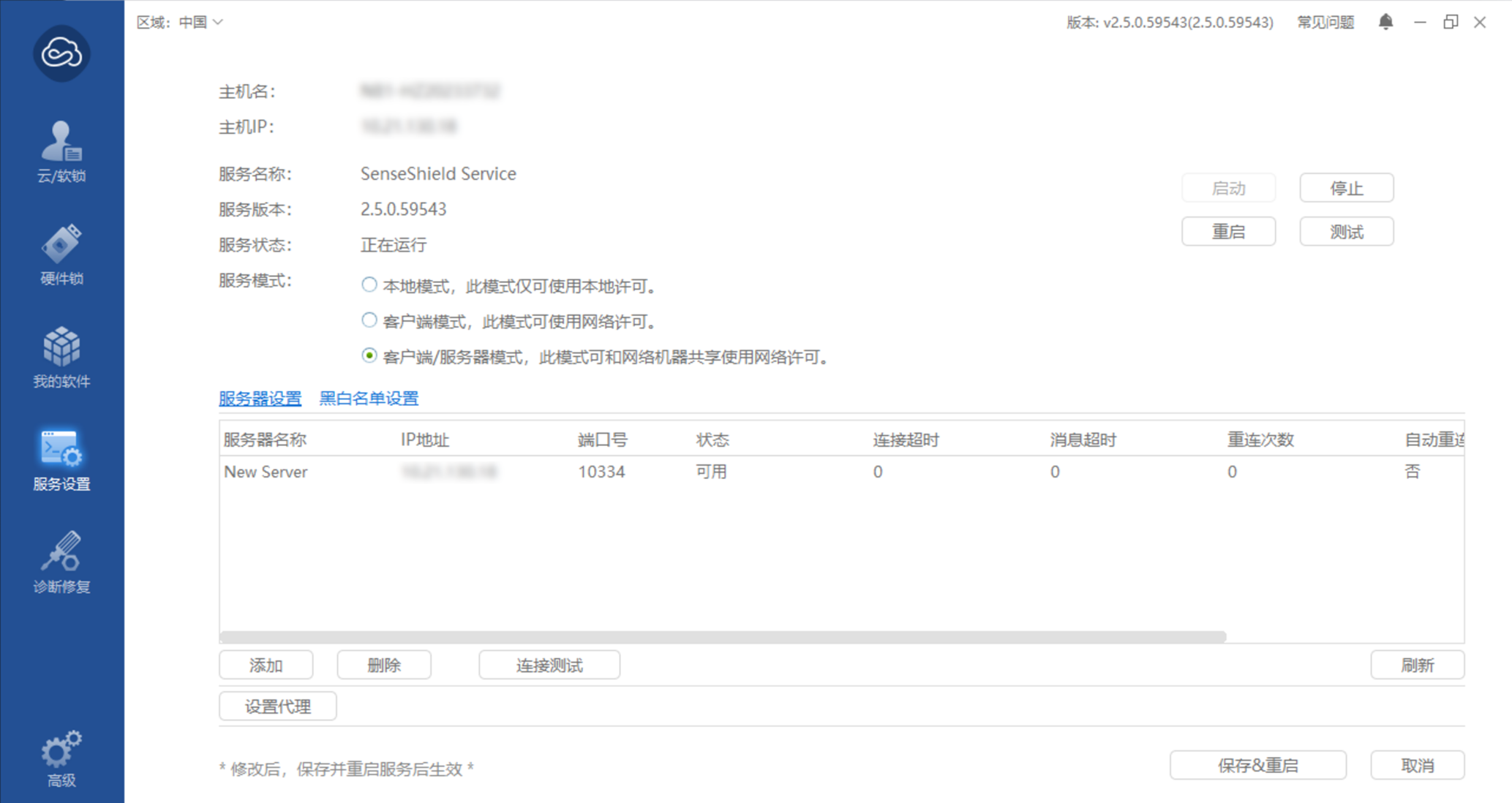 图 1 服务设置
图 1 服务设置 -
-
通过工具选择左侧的硬件锁,可查看加密狗的基本信息。若服务器端也安装了软件,则在未进行服务设置前,加密狗属于本地加密锁;进行服务设置后,既属于本地加密锁,也属于网络加密锁,如下图所示。客户端则在完成服务设置后,只显示网络加密锁信息。
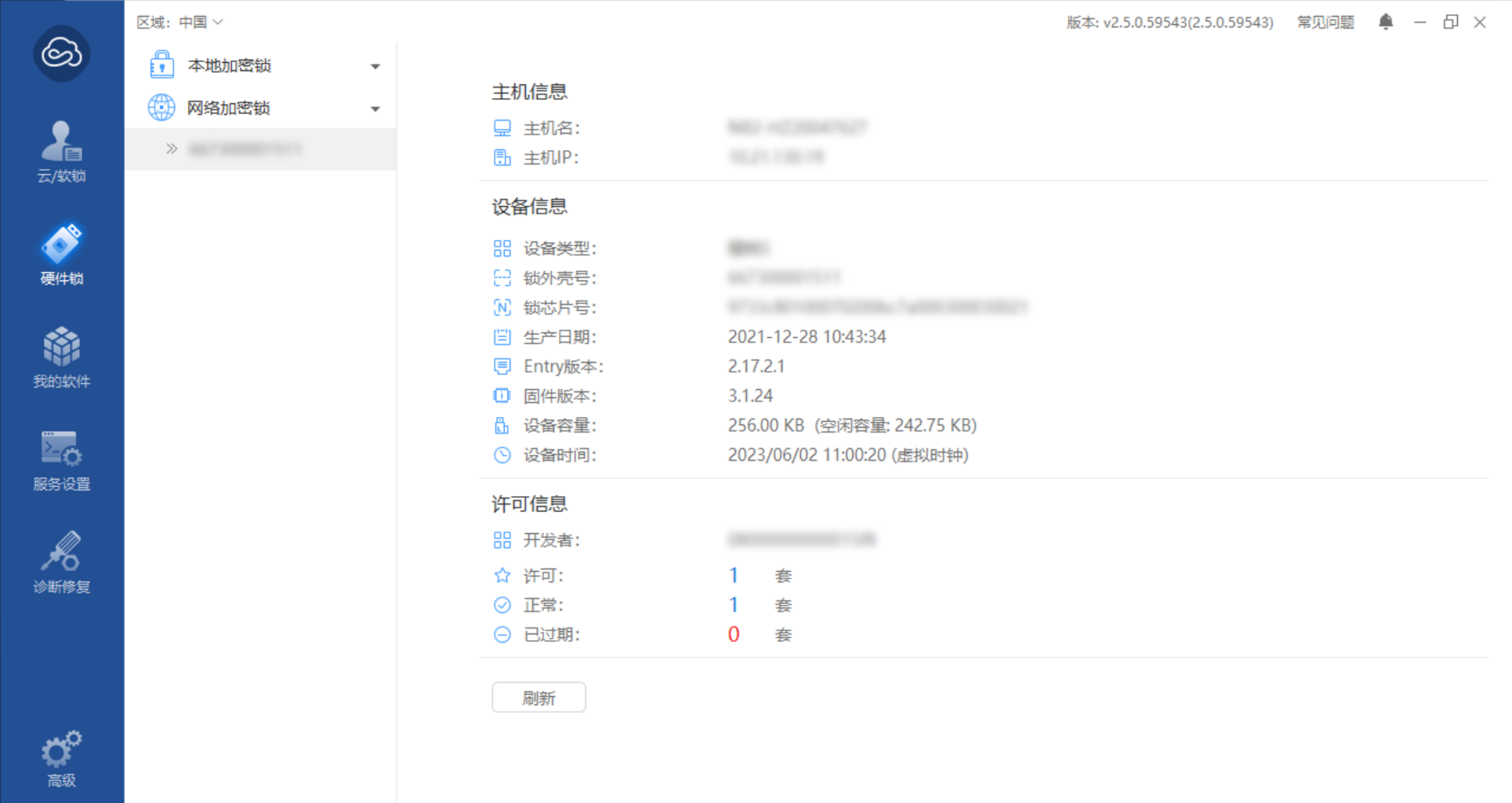 图 2 硬件锁
图 2 硬件锁 -
通过工具选择左侧的我的软件,可查看加密狗信息,双击具体的加密狗后可查看该加密狗的并发数,即局域网内最多支持同时打开软件的数量。
 图 3 我的软件
图 3 我的软件